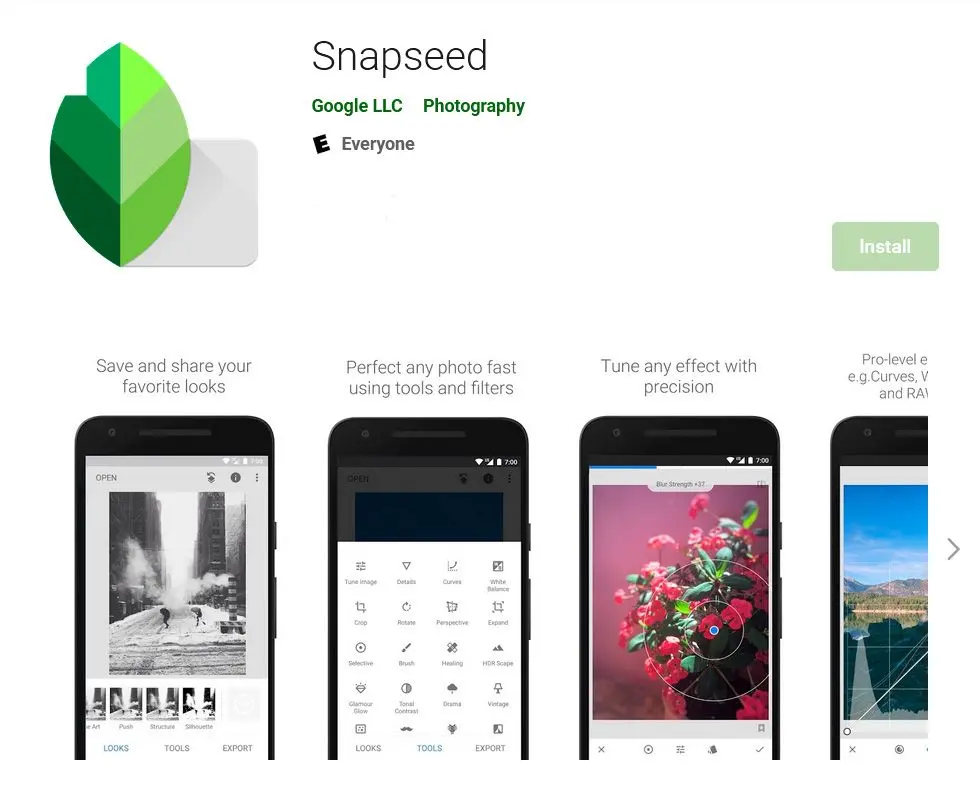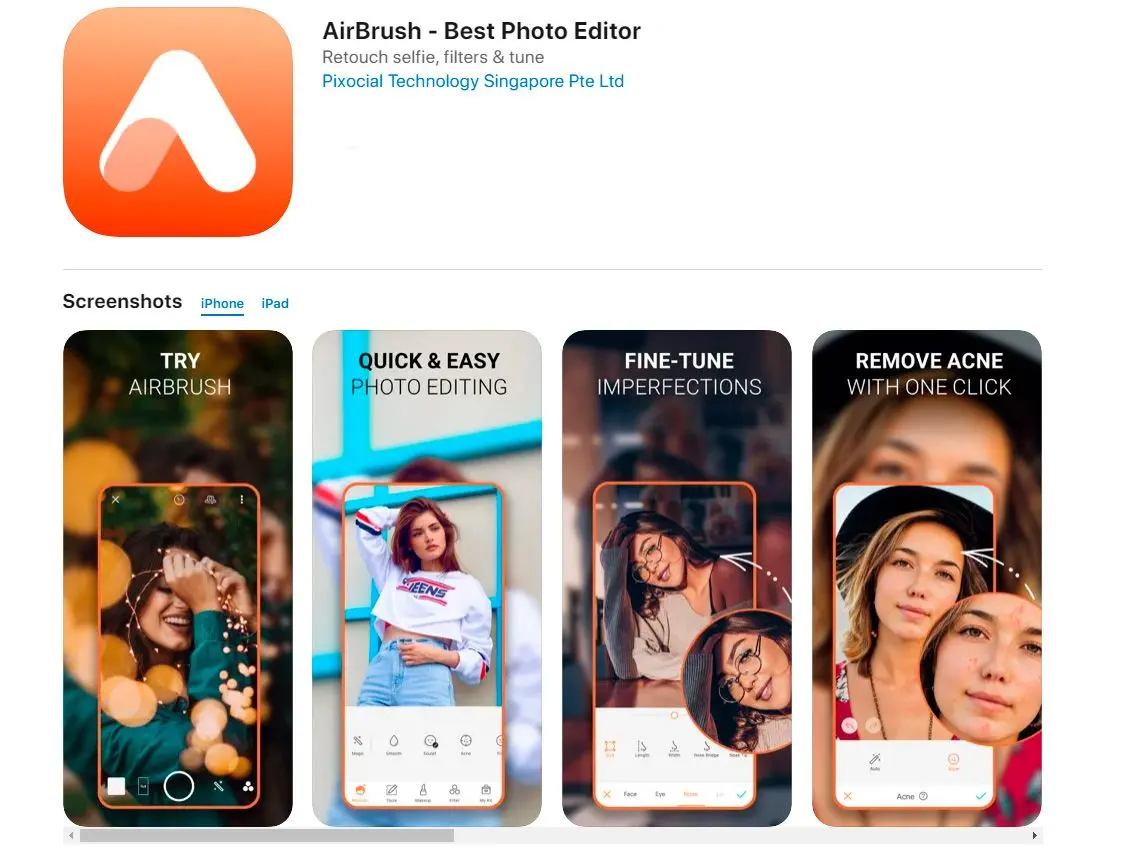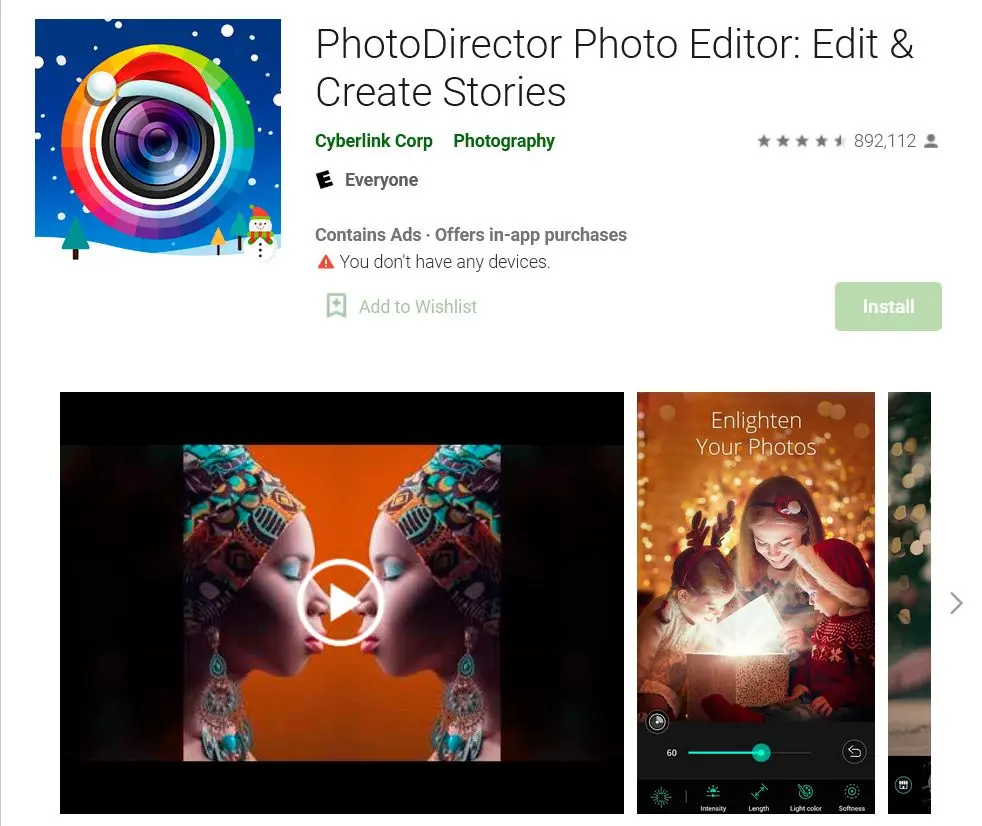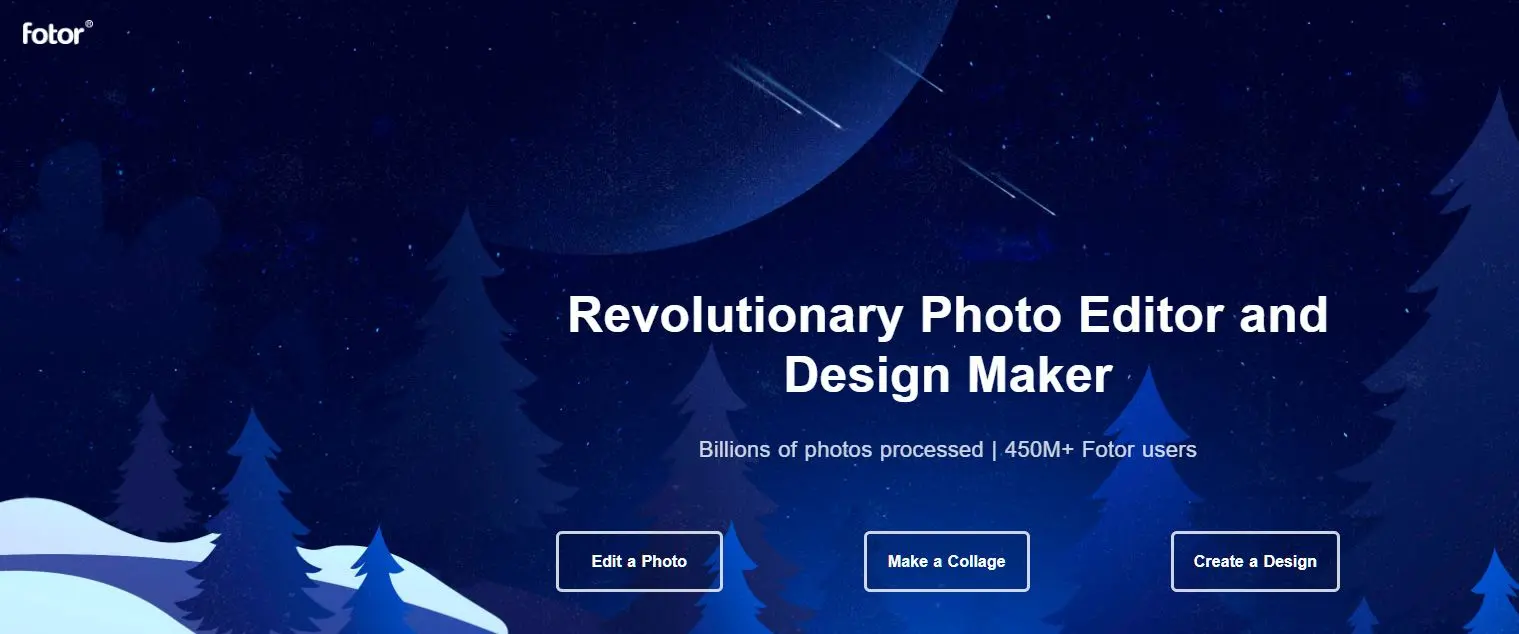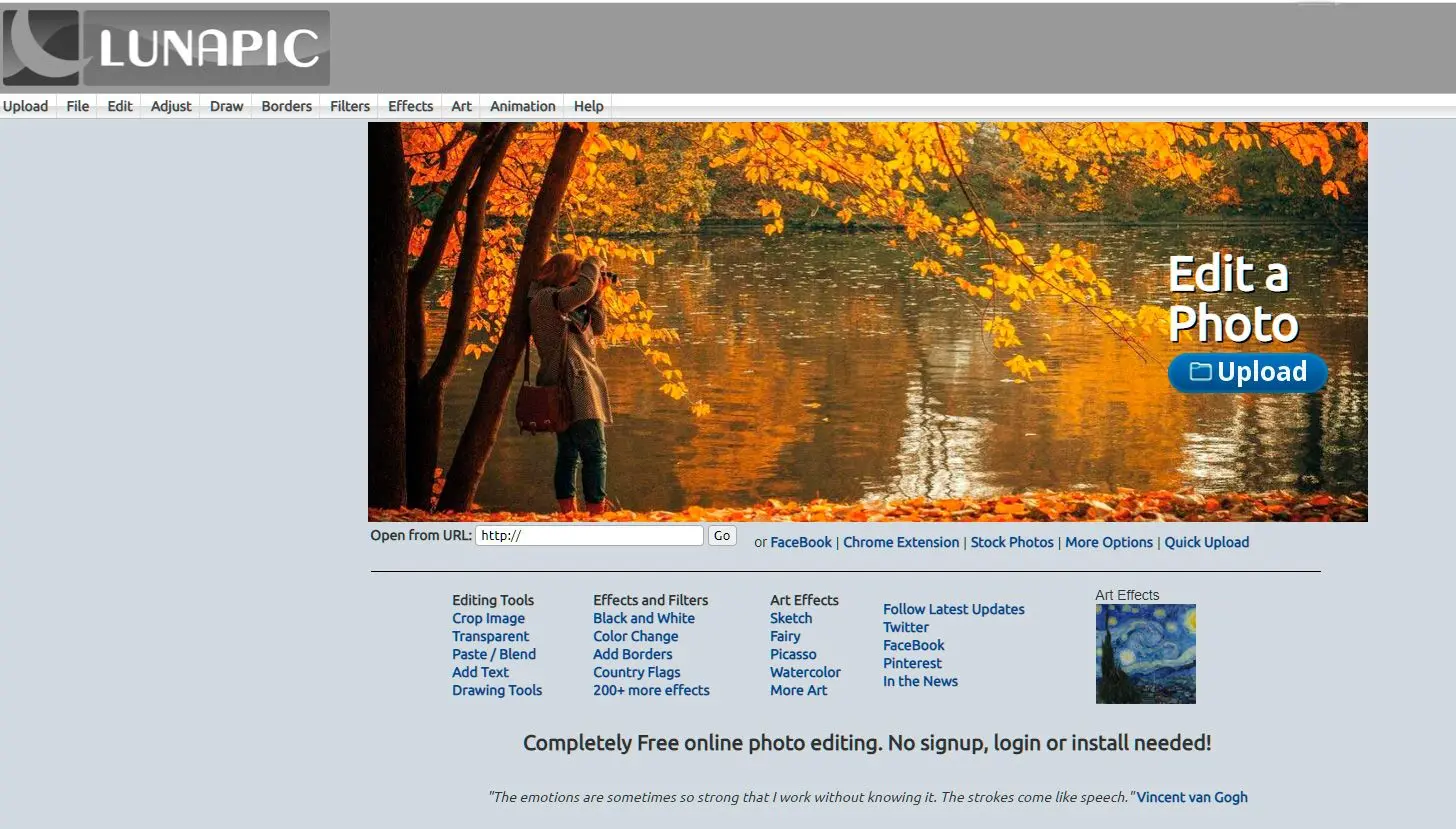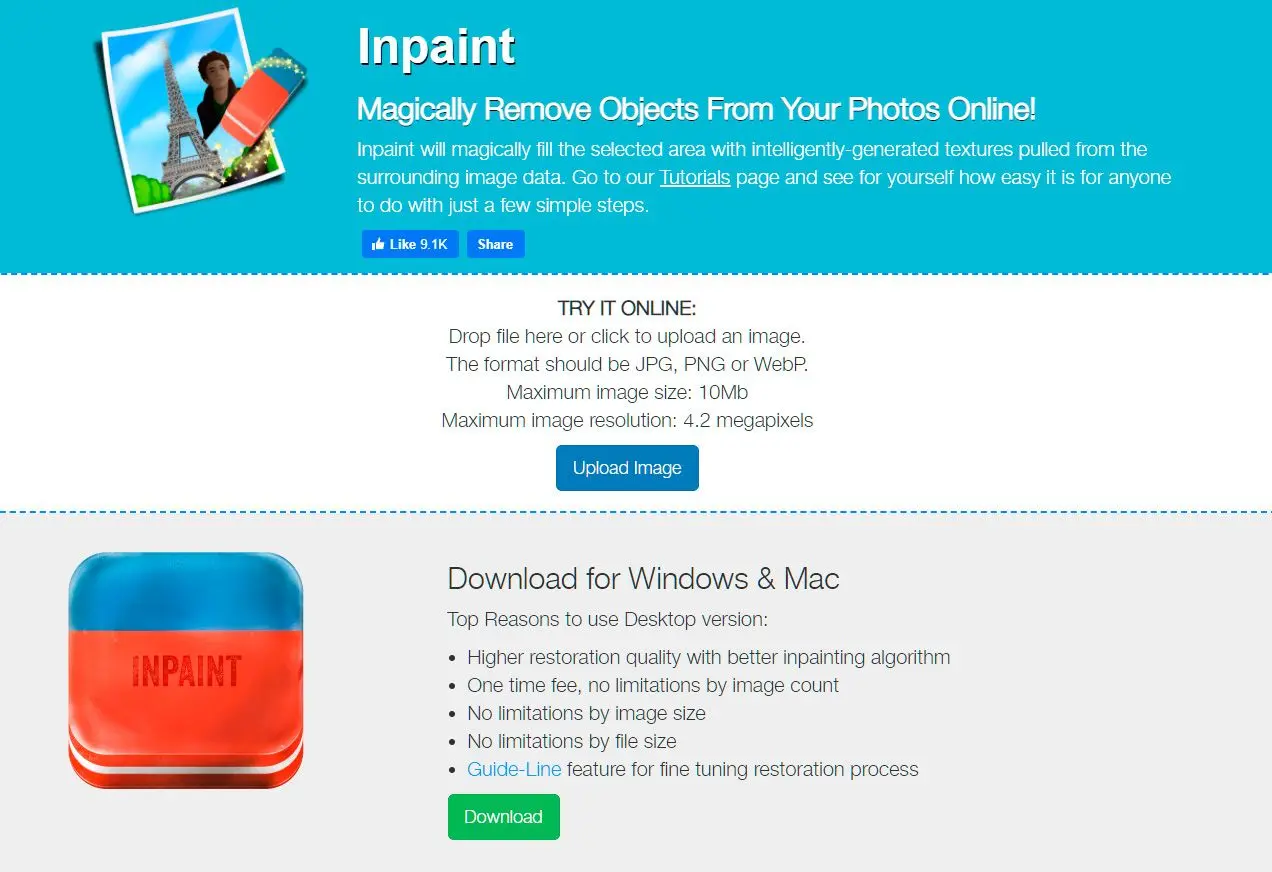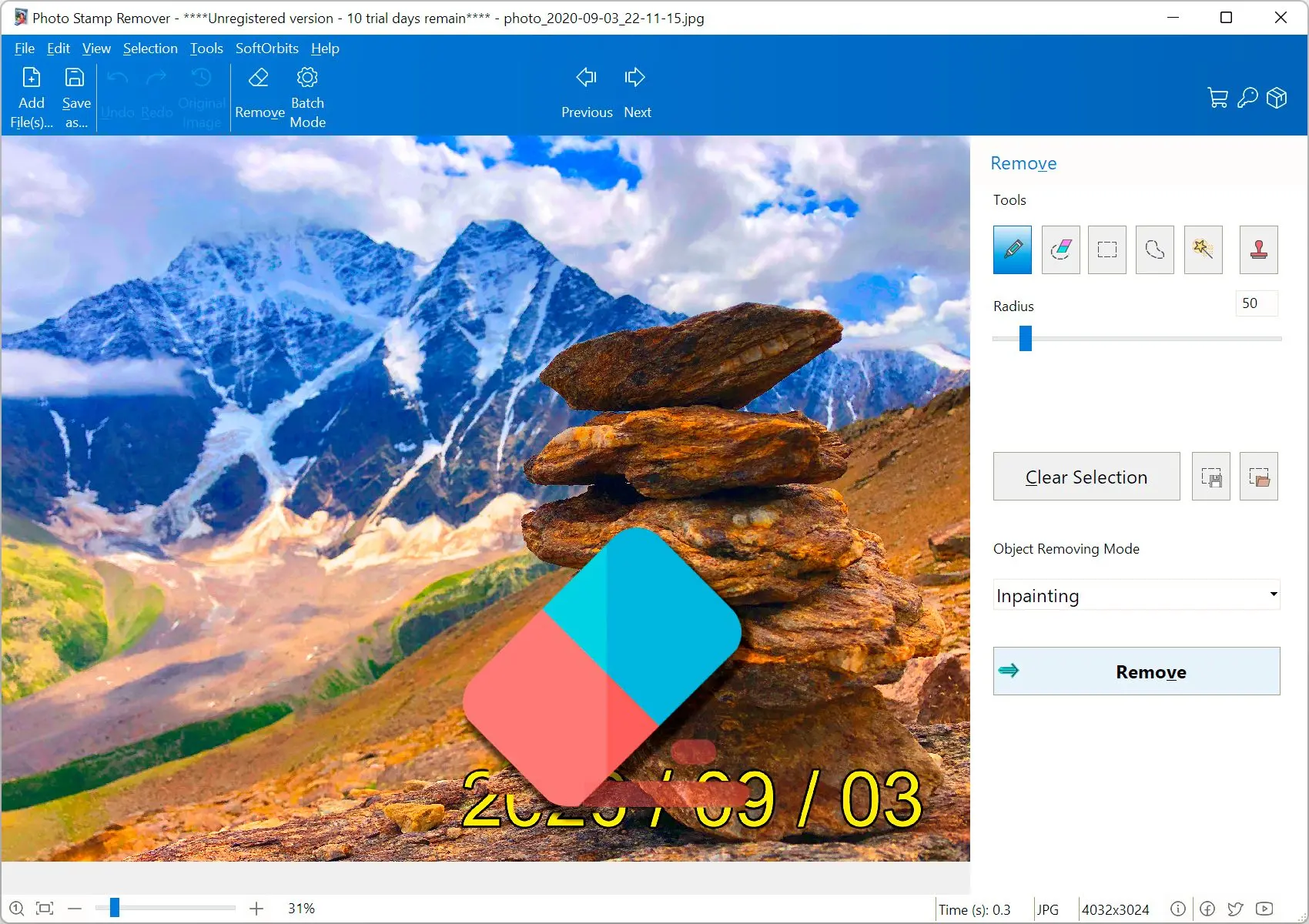| Photo Stamp Remover | Detekce a odstranění textu s umělou inteligencí | Uživatelsky přívětivé rozhraní | Rychlá rychlost zpracování (průměrně 3 sekundy pro 5MP obrázky) | Windows | 29,95 USD |
| Photoshop | Výplň podle obsahu, odstranění objektů pomocí AI | Komplexní rozhraní, strmá křivka učení | Náročné na zdroje, zejména pro velké obrázky (průměrně 10 sekund pro 5MP obrázky) | Windows, macOS | 20,99 USD/měsíc (plán Fotografie) |
| Malování | Žádné funkce využívající AI | Jednoduché rozhraní, omezené nástroje | Pomalá rychlost zpracování, zejména u složitých úprav | Windows | Zdarma |
| Snapseed | Vylepšení obrazu pomocí AI, selektivní úpravy | Intuitivní dotykové rozhraní | Rychlá rychlost zpracování na mobilních zařízeních (průměrně 2 sekundy pro 5MP obrázky) | iOS, Android | Free |
| AirBrush | Vylepšení vzhledu pomocí AI, vyhlazení pleti | Uživatelsky přívětivé rozhraní, snadné použití | Rychlá rychlost zpracování na mobilních zařízeních (průměrně 1 sekunda pro 5MP obrázky) | iOS, Android | Bezplatné nákupy v aplikaci |
| PhotoDirector | Odstranění objektů s podporou AI, sledování pohybu | Uživatelsky přívětivé rozhraní, přehledná organizace nástrojů | Dobrý výkon na desktopu a mobilu (průměrně 5 sekund pro 5MP obrázky) | Windows, macOS, iOS, Android | 49,99 $/rok (PhotoDirector 365) |
| Fotor | Odstranění pozadí s podporou AI, vylepšení fotografií | Jednoduché a intuitivní rozhraní | Rychlá rychlost zpracování v cloudu (průměrně 2 sekundy pro 5MP obrázky) | Webové | Zdarma, placené plány (od 8,99 $/měsíc) |
| Lunapic | Základní efekty a filtry s podporou AI | Nepřehledné rozhraní, méně intuitivní | Při složitých úpravách může být pomalé (průměrně 10 sekund pro 5MP obrázky) | Web-based | Zdarma |
| Inpaint | Pokročilý algoritmus výplně s ohledem na obsah, precizní odstranění objektů | Uživatelsky přívětivé rozhraní, jasné instrukce | Při složitých úpravách může být náročné na zdroje (průměrně 5 sekund pro 5MP obrázky) | Webové | Bezplatné, placené plány (od 9,99 USD/měsíc) |